1. 获取centos镜像
docker pull centos
2. 后台运行centos镜像并开放8080端口,window端可通过访问80端口访问到8080端口
docker run -itd -p 80:8080 docker.io/centos
3. 从宿主机拷贝文件到容器 拷贝方式为:
docker cp 宿主机中要拷贝的文件名及其路径 容器名:要拷贝到容器里面对应的路径
例如,将宿主机中路径:
/opt/test/下的文件:jdk
拷贝到容器:
mycontainer的:/niu
路径下,同样还是在宿主机中执行命令如下:
docker cp /opt/doc mycontainer:/niu
4. tar -xzvf jdk1.8.tar.gz //`解压tar.gz
5. 安装vim yum -y install vim
6. 设置环境变量
vim ~/.bashrc
#set oracle jdk environment
export JAVA_HOME=/usr/lib/jvm/jdk1.8.0_121 ## 这里要注意目录要换成自己解压的jdk 目录
export JRE_HOME=${JAVA_HOME}/jre
export CLASSPATH=.:${JAVA_HOME}/lib:${JRE_HOME}/lib
export PATH=${JAVA_HOME}/bin:$PATH
7. 使环境变量生效
source ~/.bashrc
8. 验证jdk
java -version
9. 保存镜像
[root@localhost ~]# docker commit -m "tomcat & jdk" zwt
10. 开启tomcat,访问192.168.113.136:80如下便运行成功
/niu/tomcat/bin/startup.sh
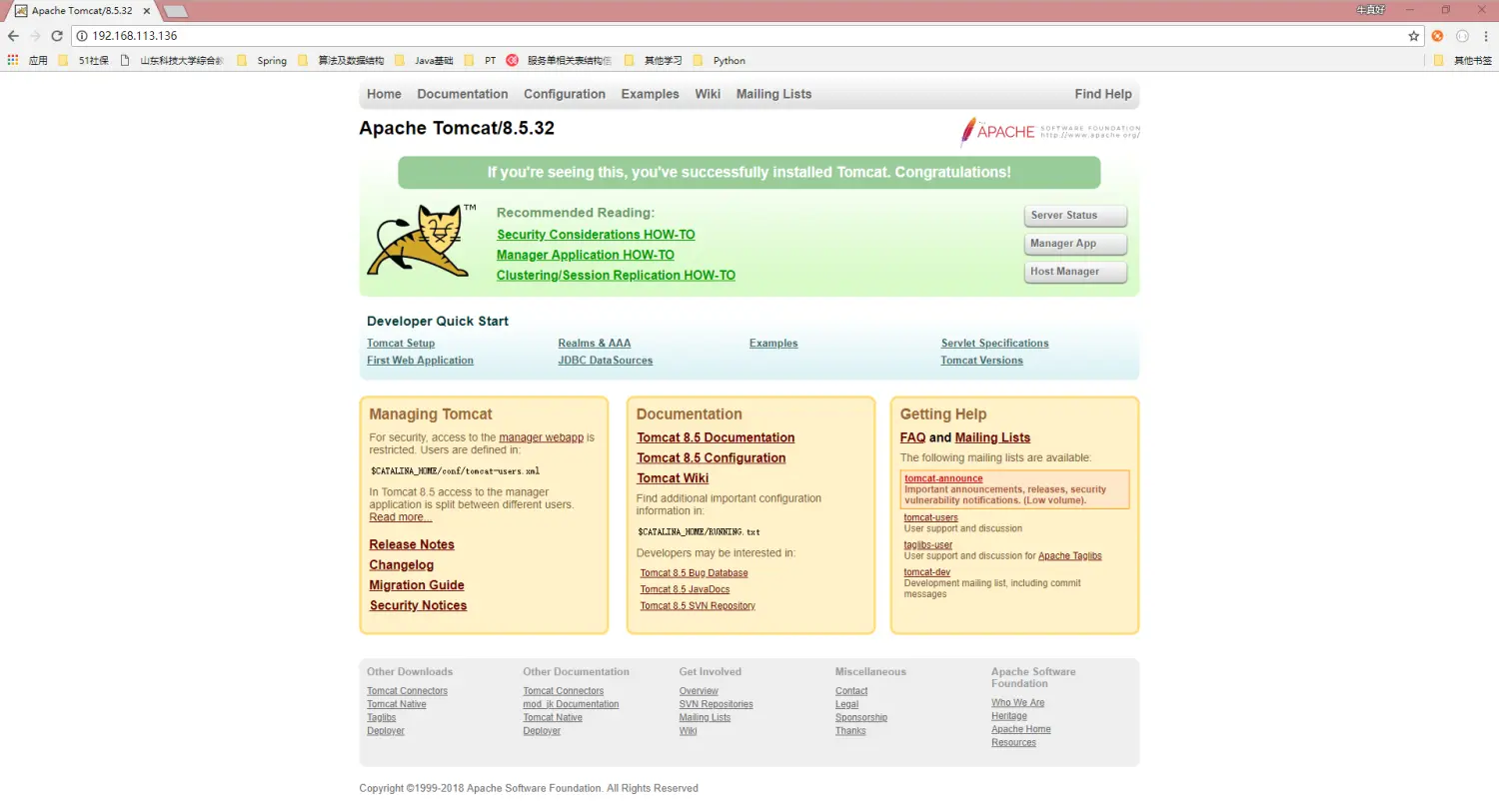
11. docker ps 查看正在运行的docker

12. 安装docker pull mysql
docker run --name mysql -p 3306:3306 -e MYSQL_ROOT_PASSWORD=123456 -d命令解析:--name:容器名
--p:映射宿主主机端口
-v:挂载宿主目录到容器目录
-e:设置环境变量,此处指定root密码
-d:后台运行容器
13. 必须修改%的root密码,要不然非localhost无法连接该数据库
ALTER USER 'root'@'%' IDENTIFIED WITH mysql_native_password BY 'newpassword'
14. 查看mysql镜像的ip docker inspect + 容器id
同时修改jdbc.properties。
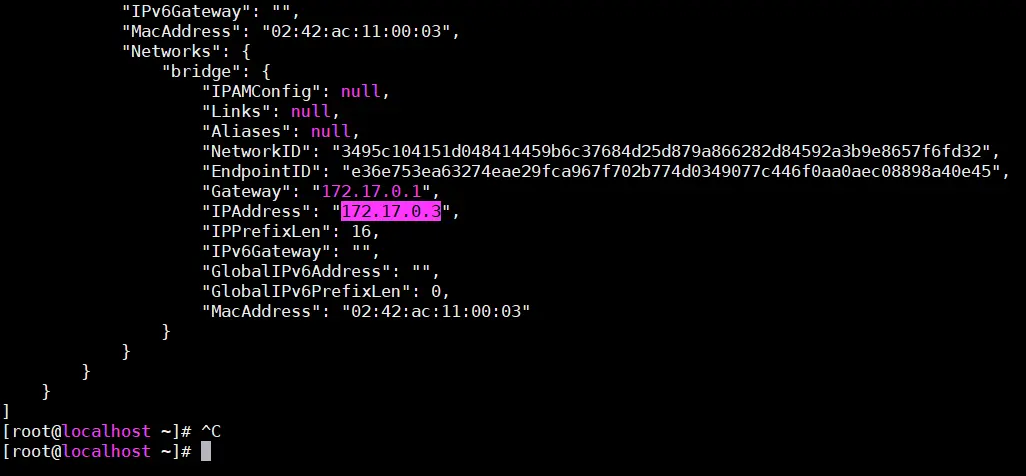
15. 将war包复制到tomcat下面的webapps
docker cp /root/SuperMarket.war cb5453f085b1:/niu/tomcat/webapps
16. 如果一切没有问题。可以访问localhost:80/项目名称
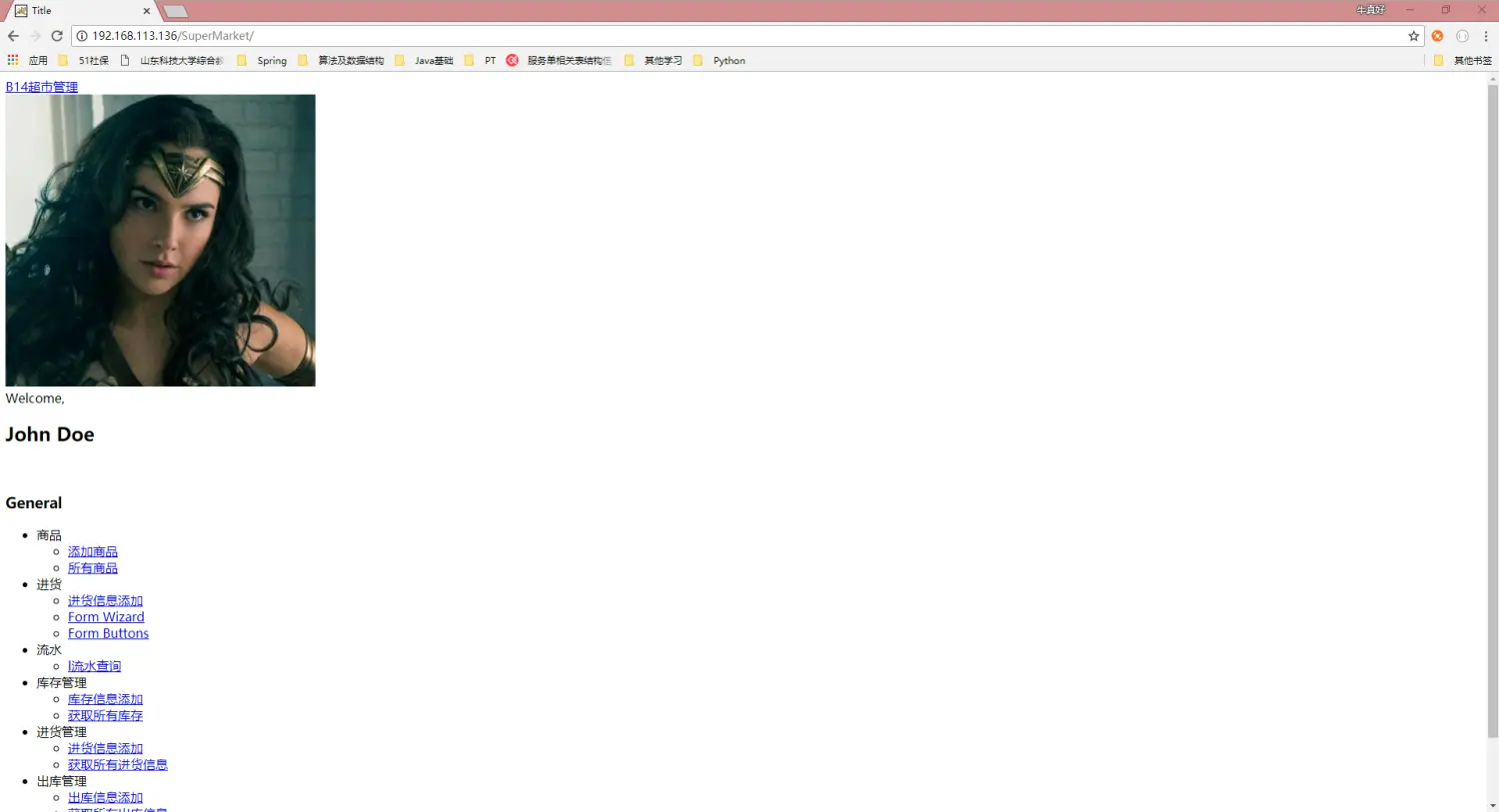




 本文详细介绍如何使用Docker部署CentOS环境,并配置Tomcat及MySQL服务。包括镜像获取、容器启动、文件拷贝、环境变量设置等步骤,以及如何进行基本的Java环境配置。
本文详细介绍如何使用Docker部署CentOS环境,并配置Tomcat及MySQL服务。包括镜像获取、容器启动、文件拷贝、环境变量设置等步骤,以及如何进行基本的Java环境配置。
















 445
445

 被折叠的 条评论
为什么被折叠?
被折叠的 条评论
为什么被折叠?








